电脑上的文字显示太模糊不够锐利,怎么调
1、电脑上的文字显示太模糊不够锐利,怎么调
这里我们用到的调试方式是控制面板调整

2、打开控制面板之后将查看方式设置为小图标,之后点击字体
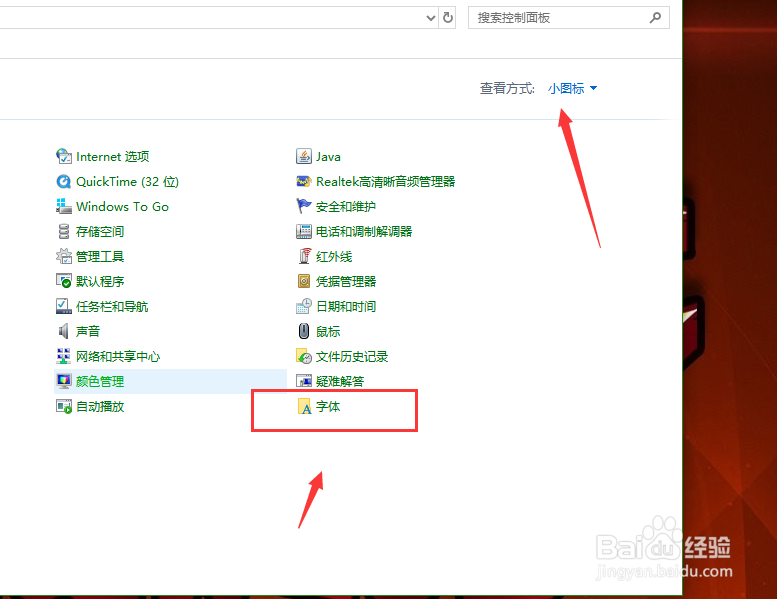
3、调整这里有个clear Type 文本
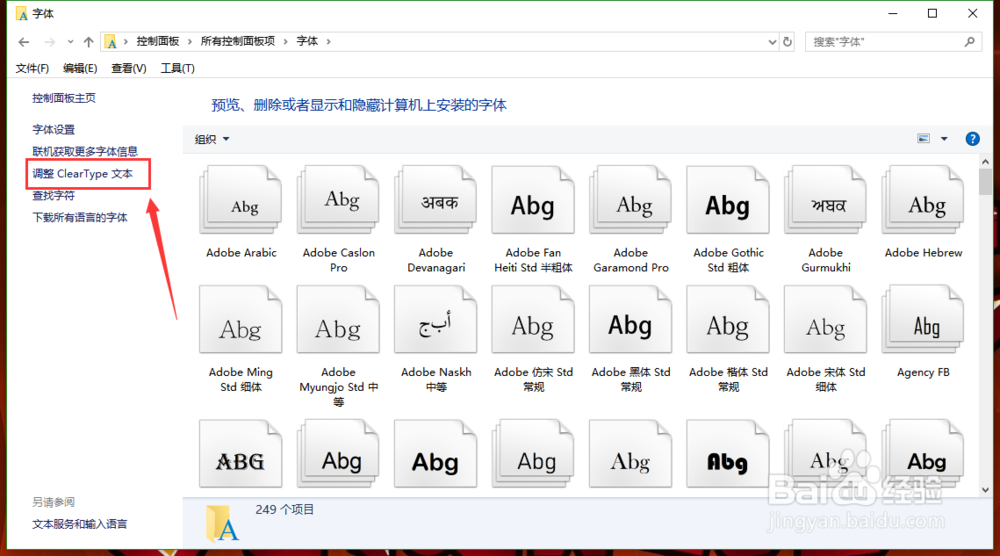
4、勾选启用点击下一步
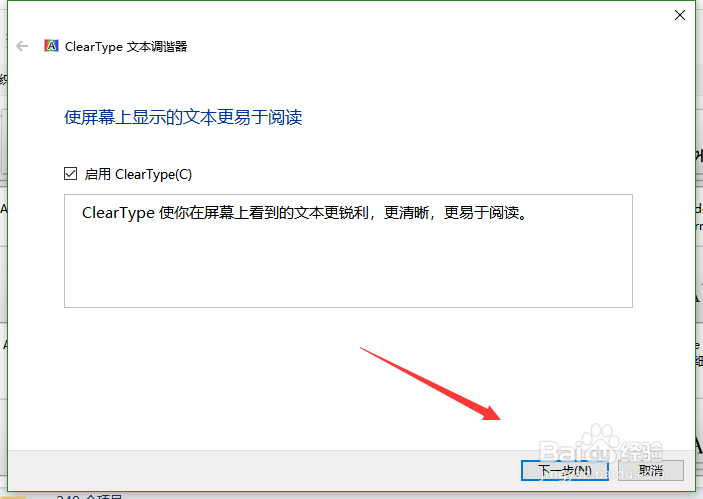
5、提示BKD240设置原始分辨率(也就是你的电脑分辨率蹲霜为最伟雁佳)牢槐辞这的分辨率根据电脑推荐进行设置即可

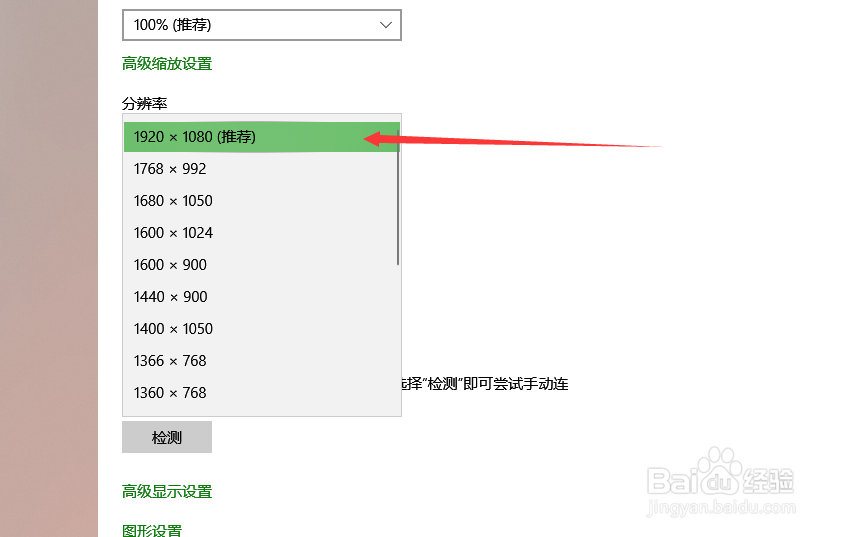
6、随后根据图片提示,选择5组图中文字最清晰的图片,连续点击下一步

7、调节完毕,点击确定即可

声明:本网站引用、摘录或转载内容仅供网站访问者交流或参考,不代表本站立场,如存在版权或非法内容,请联系站长删除,联系邮箱:site.kefu@qq.com。
阅读量:87
阅读量:94
阅读量:23
阅读量:176
阅读量:161